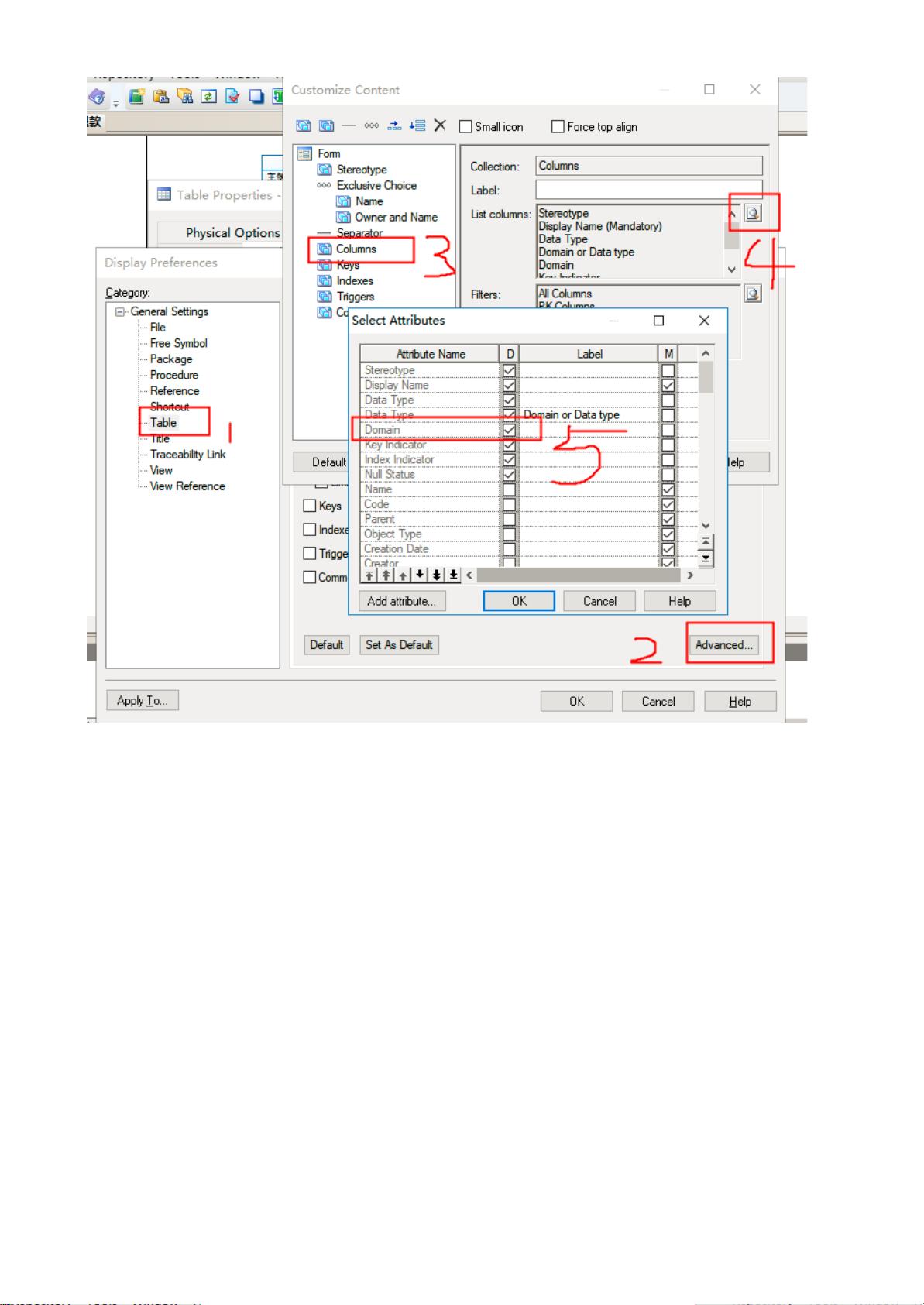PowerDesigner物理数据模型配置与IDEA注释模板指南
需积分: 21 154 浏览量
更新于2024-09-08
收藏 974KB PDF 举报
"本资源包含了关于powerDesigner的常用配置与使用技巧,以及IntelliJ IDEA的注释模板配置。"
在powerDesigner中进行工作,掌握一些配置和技巧能极大提高工作效率。powerDesigner是一款强大的数据库设计工具,常用于数据建模。在版本16.5中,你可以按照以下步骤进行操作:
1. 创建工作空间并建立物理数据模型,这是构建数据库模型的第一步。
2. 创建数据库表Table:在此过程中,可以配置表的相关属性,例如comment(注释)和domain(域)。域允许你定义一组统一的数据类型和长度,方便管理和维护。
- **启用comment和domain列**:通过Tools -> Display Preferences或快捷键Ctrl+U,添加comment和domain列到配置页面,以便在创建表时快速填写字段说明和使用预定义的数据类型。
- **系统主键**:在设计表时,确保每个表都有一个唯一的标识符,通常为主键,这有助于确保数据的唯一性。
- **时间格式**:为日期和时间字段选择合适的格式,以便在处理日期和时间数据时保持一致性。
- **字符串格式**:定义字符串字段的长度,确保所有相关字段都遵循相同的标准。
- **用户编号**:如果多个表共享相同的字段,如会员卡号或订单编号,可以定义domain,保证字段类型和长度的一致性。若不需同步更改,可以复制列。
- **操作表格**:通过上侧工具栏按钮、快捷键或双击来选择和编辑指定行。
- **查看建表语句**:通过工具可以直接查看单个表或整个模型的建表SQL,也可导出或预览。
创建索引是优化数据库性能的重要环节。powerDesigner可以通过第三方工具如pdmHelper辅助生成model,配置32位JRE后,导入pdm文件,选取字段,预览并生成索引。
对于IntelliJ IDEA的注释模板配置,这能帮助你快速编写规范的代码注释:
1. **方法注释模板**:在settings -> Editor -> Live Templates中创建模板。模板包括方法描述、参数、作者、返回值和日期等信息。使用groovyScript动态生成参数列表,使注释更自动化。
2. **类注释配置**:同样在Live Templates中设置,参考指定博客文章(链接已提供)进行详细配置,可以快速生成类级别的注释,包含类的用途、作者、版本等信息。
通过以上配置,powerDesigner可以更好地服务于数据库设计,而IDEA的注释模板则能提升代码规范性和开发效率。熟练掌握这些配置和技巧,将使你在数据库设计和编码工作中更加得心应手。
2016-07-04 上传
2019-06-10 上传
2015-12-30 上传
2013-08-26 上传
229 浏览量
2011-11-21 上传
2020-10-24 上传
以梦为马不负佳人
- 粉丝: 2
- 资源: 4
最新资源
- 火炬连体网络在MNIST的2D嵌入实现示例
- Angular插件增强Application Insights JavaScript SDK功能
- 实时三维重建:InfiniTAM的ros驱动应用
- Spring与Mybatis整合的配置与实践
- Vozy前端技术测试深入体验与模板参考
- React应用实现语音转文字功能介绍
- PHPMailer-6.6.4: PHP邮件收发类库的详细介绍
- Felineboard:为猫主人设计的交互式仪表板
- PGRFileManager:功能强大的开源Ajax文件管理器
- Pytest-Html定制测试报告与源代码封装教程
- Angular开发与部署指南:从创建到测试
- BASIC-BINARY-IPC系统:进程间通信的非阻塞接口
- LTK3D: Common Lisp中的基础3D图形实现
- Timer-Counter-Lister:官方源代码及更新发布
- Galaxia REST API:面向地球问题的解决方案
- Node.js模块:随机动物实例教程与源码解析